Việc lướt điện thoại vô thức (hay còn gọi là doomscrolling) có thể cực kỳ gây kiệt sức, và nếu bạn đã từng bị mắc kẹt trong vòng lặp này, bạn sẽ nhận ra việc dừng lại khó khăn đến mức nào. Tuy nhiên, bằng cách sử dụng ứng dụng Phím tắt (Shortcuts) trên iPhone, bạn có thể kích hoạt một vài hành động dễ dàng để chống lại việc lướt điện thoại không ngừng nghỉ và lấy lại quyền kiểm soát thời gian sử dụng thiết bị.
Trước khi thiết lập các phím tắt này, một lời khuyên hữu ích là hãy tạo một thư mục ứng dụng trên Màn hình chính để nhóm các ứng dụng mà bạn cho là nguyên nhân gây ra vấn đề doomscrolling. Điều này sẽ bổ sung thêm một lớp bảo vệ giúp bạn dễ dàng nhận biết và tránh xa chúng. Dưới đây là những phím tắt tốt nhất giúp bạn chống lại thói quen doomscrolling mà không tốn nhiều công sức.
1. Cài đặt Hẹn giờ Pomodoro
Hẹn giờ Pomodoro là công cụ tuyệt vời để tăng cường sự tập trung và giúp bạn rời mắt khỏi màn hình, với các khoảng nghỉ đóng vai trò như thời gian thư giãn. Nhiều người dùng nhận thấy các phiên làm việc tập trung của họ hiệu quả hơn khi họ có một bộ hẹn giờ Pomodoro trên điện thoại đặt gần khu vực làm việc, vì nó đóng vai trò như một mục tiêu hữu hình để hoàn thành. Mặc dù có rất nhiều ứng dụng hẹn giờ Pomodoro và ứng dụng hỗ trợ tập trung của bên thứ ba bạn có thể thử, nhưng một bộ hẹn giờ Pomodoro tích hợp sẵn trong hệ thống vẫn luôn sẵn sàng để bạn sử dụng.
Bộ hẹn giờ Pomodoro đã có sẵn trong thư viện ứng dụng Phím tắt của bạn, vì vậy trước khi bạn thử các giao diện thú vị khác, bạn có thể muốn dùng thử phím tắt này. Để truy cập, hãy vào Phím tắt > Bộ sưu tập > Hoàn thành Công việc > Bắt đầu Pomodoro > Thiết lập Phím tắt. Tại đây, bạn có thể định cấu hình phím tắt cho Chế độ Tập trung (Công việc, Không làm phiền, v.v.). Sau đó, chạm vào “Thêm Phím tắt”. Bạn có thể kích hoạt phím tắt này bằng Siri (ví dụ: “Hey Siri, bắt đầu Pomodoro”) hoặc bằng cách thêm nó vào Màn hình chính.
Bạn có thể thêm bất kỳ phím tắt nào bạn muốn truy cập nhanh vào Màn hình chính bằng cách đi tới tab “Phím tắt” trong ứng dụng Phím tắt, chạm vào ba dấu chấm trên một hành động, sau đó chạm vào mũi tên thả xuống bên cạnh nó và chọn “Thêm vào Màn hình chính”.
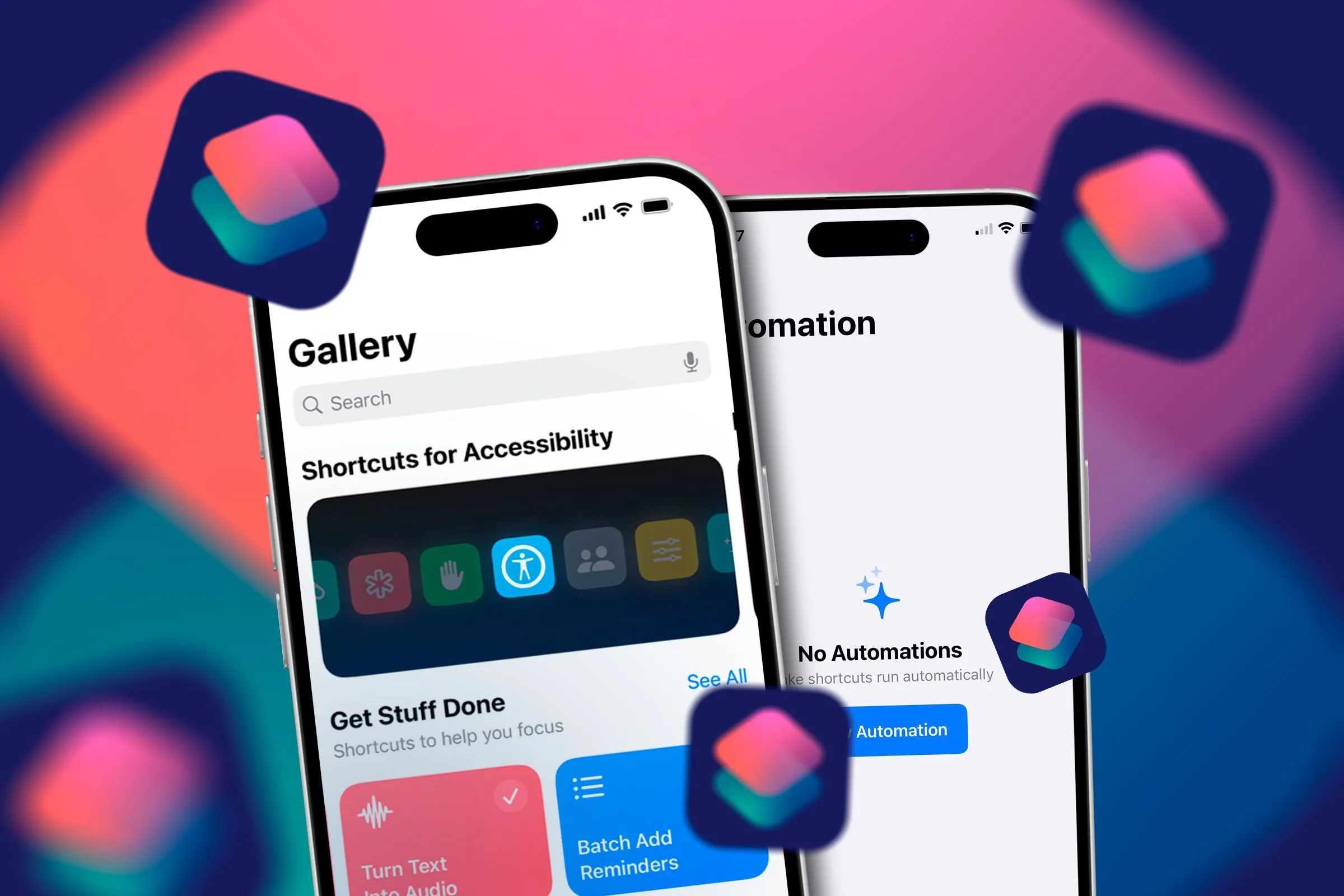 Hai chiếc iPhone hiển thị màn hình ứng dụng Phím tắt, minh họa cách truy cập và quản lý các thủ thuật giảm thời gian sử dụng điện thoại.
Hai chiếc iPhone hiển thị màn hình ứng dụng Phím tắt, minh họa cách truy cập và quản lý các thủ thuật giảm thời gian sử dụng điện thoại.
2. Thực hiện Kiểm tra Tâm trạng
Doomscrolling thường xuất phát từ sự buồn chán và mất tập trung, đặc biệt là với một số ứng dụng (như mạng xã hội) có thể nhanh chóng cuốn bạn vào một vòng lặp không hồi kết. Vì vậy, trước khi bạn lao xuống cái hố thỏ đó, một điều có thể giúp ích là kiểm tra tâm trạng bằng cách viết ra những suy nghĩ của mình, dù là trong sổ tay hay bằng cách sử dụng một phím tắt để ghi nhật ký bất kỳ trở ngại nào bạn có thể đang gặp phải khi cố gắng cải thiện thời gian sử dụng màn hình.
Nhiều người dùng chọn tự động hóa việc kiểm tra tâm trạng của họ đối với các ứng dụng mà họ thường xuyên mở trong các phiên làm việc hoặc tập trung. Đầu tiên, hãy lưu phím tắt “Nhật ký Tâm trạng” từ Thư viện Phím tắt vào thư mục Phím tắt của bạn (như đã hướng dẫn đối với phím tắt Pomodoro). Để thiết lập tự động hóa, hãy vào Phím tắt > Tự động hóa và chạm vào nút “+” (dấu cộng). Nhấn vào “Ứng dụng”, chọn một ứng dụng và chọn “Được mở”. Chạm vào “Chạy ngay lập tức” (phương án này thường hiệu quả hơn “Hỏi trước khi chạy”) > Tiếp > Phím tắt của tôi > Nhật ký Tâm trạng. Khi bạn mở ứng dụng mà bạn đã gán cho phím tắt này, bạn sẽ được nhắc nói hoặc viết suy nghĩ và ghi lại tâm trạng của mình.
3. Phát Tiếng chuông khi Mở Ứng dụng Gây Xao nhãng
Phím tắt này thoạt nghe có vẻ ngớ ngẩn nhưng lại có thể rất hiệu quả trong việc ngăn chặn doomscrolling (ngay cả khi nó khiến bạn cảm thấy “ngượng ngùng” khi làm thế), đặc biệt nếu bạn có xu hướng bỏ qua hoặc xem nhẹ các tín hiệu nhẹ nhàng hơn. Khi bạn thiết lập một tiếng chuông (hoặc các âm thanh thông báo khác tùy chọn) để kích hoạt khi mở một ứng dụng gây xao nhãng, nó có thể nhanh chóng làm bạn giật mình trở lại sự tập trung và đóng ứng dụng, báo hiệu đó là một hành động tiêu cực.
Để sử dụng phím tắt này, hãy tạo một tự động hóa và nhấn Ứng dụng > Chọn (chọn các ứng dụng của bạn) > Được mở > Chạy ngay lập tức. Nhấn Tiếp > Tự động hóa trống mới và tìm kiếm “Phát nhạc” (Apple Music). Sau đó, bạn có thể nhấn vào “Nhạc” trong lệnh phím tắt và thêm một tiếng chuông hoặc hiệu ứng âm thanh khác mà bạn đã lưu trong thư viện iTunes của mình, sau đó nhấn “Xong”.
Bạn luôn có thể xóa một phím tắt mà bạn đã thiết lập nếu bạn thấy những phím tắt khác hiệu quả hơn. Để xóa các phím tắt tự động hóa, hãy vào Phím tắt > Tự động hóa và vuốt sang trái trên một phím tắt, sau đó chạm vào “Xóa”. Trong thư mục phím tắt của bạn, bạn có thể chạm vào một phím tắt, nhấp vào menu thả xuống và chạm vào “Xóa”.
4. Chuyển hướng đến Ghi chú Chống Doomscrolling
Phím tắt này là một quy trình gồm hai bước mà bạn có thể sử dụng với một ghi chú (hoặc ứng dụng ghi chú khác) đã được tạo sẵn. Bằng cách chuyển hướng sự chú ý của bạn đến một ghi chú chống doomscrolling khi bạn mở một ứng dụng gây xao nhãng, bạn có thể dễ dàng thoát khỏi trạng thái lướt điện thoại vô thức và giảm thời gian sử dụng màn hình. Nhiều người dùng sử dụng một ghi chú chứa đầy các liên kết đến các bài báo mà họ đã trì hoãn đọc, để có thể dành thời gian đọc những nội dung hữu ích. Tuy nhiên, phiên bản ghi chú chống doomscrolling của bạn có thể trông khác. Một vài ví dụ bao gồm một ghi chú với những lời khẳng định tích cực, danh sách các mục tiêu bạn đang hướng tới hoặc những câu hỏi kiểm tra tiến độ của bạn trong ngày.
Khi ghi chú này đã sẵn sàng, hãy mở Phím tắt và chạm vào Tự động hóa > Ứng dụng > Chọn và chọn (các) ứng dụng của bạn. Sau đó, chọn Được mở > Chạy ngay lập tức > Tiếp > Tự động hóa trống và tìm kiếm “Mở ghi chú”. Trong lệnh tự động hóa, chạm vào “Ghi chú” và chọn ghi chú chống doomscrolling mà bạn đã tạo, sau đó chạm vào “Xong”. Giờ đây, mỗi khi bạn mở (các) ứng dụng đã chọn, bạn sẽ được chuyển hướng đến ghi chú của mình và cắt giảm bất kỳ thời gian không hiệu quả nào bạn có thể đã dành cho ứng dụng doomscrolling.
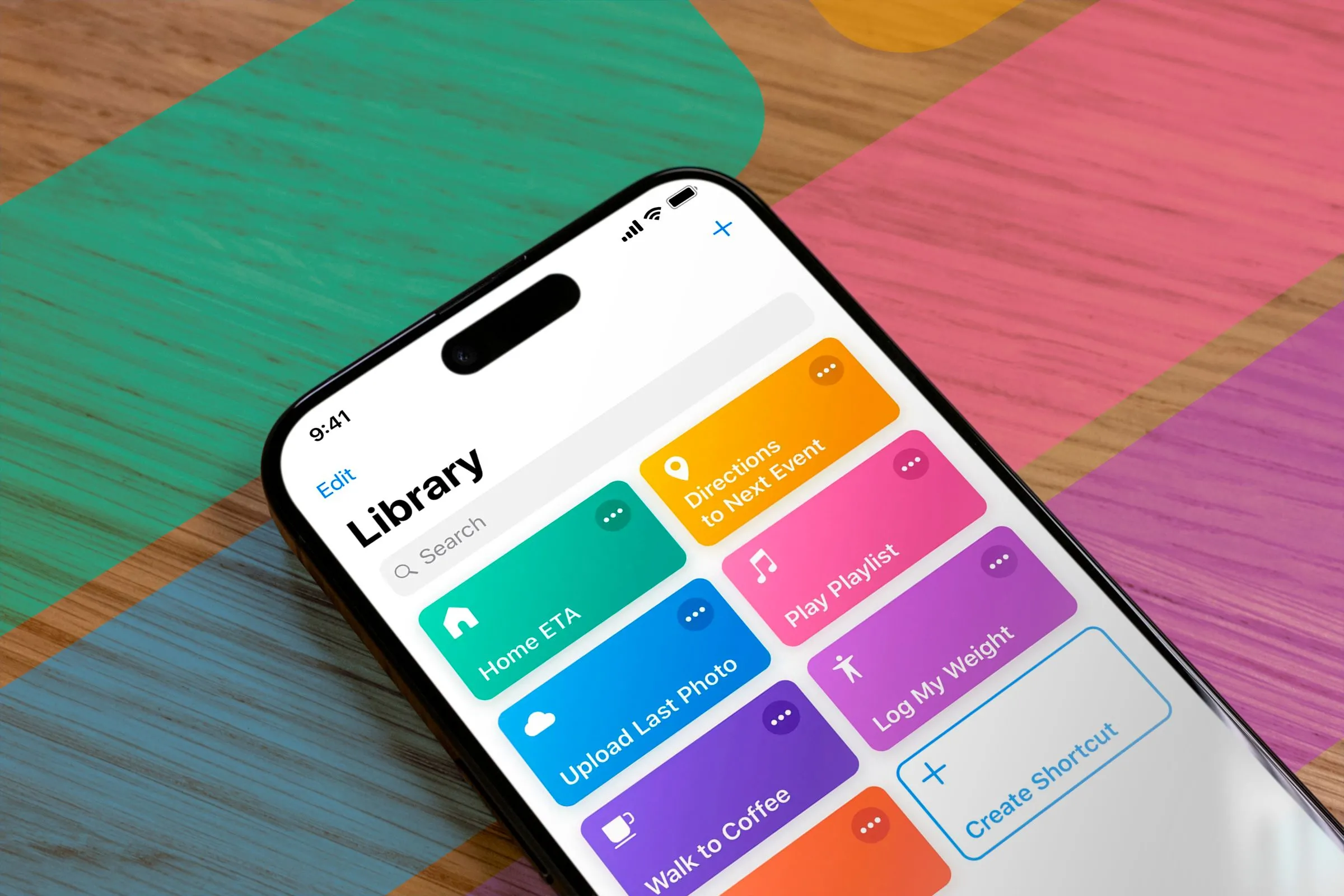 Màn hình ứng dụng Phím tắt trên iPhone, cho thấy giao diện tạo và tùy chỉnh các tự động hóa giúp người dùng kiểm soát thói quen lướt điện thoại vô thức.
Màn hình ứng dụng Phím tắt trên iPhone, cho thấy giao diện tạo và tùy chỉnh các tự động hóa giúp người dùng kiểm soát thói quen lướt điện thoại vô thức.
5. Bắt đầu Phiên Chặn Ứng dụng
Đây là một phím tắt yêu cầu một ứng dụng chặn ứng dụng của bên thứ ba (khuyến nghị Opal, hoạt động khá tốt trong việc tích hợp với các tính năng gốc của iPhone) có hỗ trợ Phím tắt. Bạn có thể cá nhân hóa phím tắt này cho một ứng dụng, thời gian trong ngày hoặc vị trí, nhưng cách sử dụng yêu thích của nhiều người là gán nó cho một Chế độ Tập trung.
Để tạo phím tắt này, hãy mở Phím tắt và sau đó đi tới tab Tự động hóa và nhấp vào bất kỳ Chế độ Tập trung nào. Chạm vào Khi Bật > Chạy ngay lập tức > Tiếp > Tự động hóa trống mới. Bây giờ, tìm kiếm phím tắt bên thứ ba của bạn (ví dụ: “Bắt đầu phiên” thông qua Opal), chạm vào đó và nhấp “Xong”.
6. Kích hoạt Theo dõi Thời gian Sử dụng Màn hình lúc Hoàng hôn
Một cách sử dụng khác của các ứng dụng chặn bên thứ ba là kích hoạt một phím tắt liên quan đến thời gian sử dụng màn hình vào buổi tối, để bạn có thể lên kế hoạch cho phần còn lại của buổi tối và xem liệu mình có cần đặt điện thoại xuống hay không.
Mở Phím tắt và đi tới Tự động hóa > Thời gian trong ngày > Hoàng hôn (hoặc bất kỳ thời gian nào trong ngày bạn cho là tốt nhất cho năng suất của mình). Chạm vào Hàng ngày (để Lặp lại) > Chạy ngay lập tức > Tiếp > Tự động hóa trống mới. Tìm kiếm phím tắt theo dõi thời gian sử dụng màn hình của bạn bằng ứng dụng bên thứ ba (đối với Opal, bạn có thể dùng “Thời gian sử dụng màn hình của tôi hôm nay là bao nhiêu?”), sau đó chọn “Xong”.
7. Gây Xao nhãng bằng Phím tắt Học tập
Có nhiều cách để chống lại doomscrolling bằng các tài nguyên trên điện thoại của bạn, bao gồm các ứng dụng học tập miễn phí có thể dẫn đến việc sử dụng thời gian màn hình hiệu quả hơn và giảm thiểu tình trạng “não cá vàng”. Nhưng cũng có một vài phím tắt học tập mà bạn có thể kích hoạt mà không cần sử dụng ứng dụng bên thứ ba, hoạt động như những đoạn thông tin nhỏ trước khi bạn bắt đầu lướt trên một ứng dụng gây xao nhãng. Nhiều người nhận thấy rằng khi họ xem một ứng dụng hoặc tài nguyên học tập trước khi mở một ứng dụng doomscrolling, họ có xu hướng dành ít thời gian hơn cho việc lướt vô thức và thường bị phân tâm bởi những gì họ tìm thấy thú vị từ thông tin đó.
Trong thư viện Phím tắt của bạn, bạn có thể tìm thấy một bộ sưu tập tốt các phím tắt dựa trên việc học phù hợp với mẹo này. Một vài lựa chọn yêu thích bao gồm:
Sau khi bạn đã thêm một phím tắt học tập vào thư mục của mình, hãy đi tới Tự động hóa > “+” (dấu cộng) > Ứng dụng > Chọn. Chọn các ứng dụng gây doomscrolling, sau đó chạm vào Được mở > Chạy ngay lập tức > Tiếp > Phím tắt của tôi và tìm phím tắt đã lưu của bạn. Ngoài ra, bạn có thể tạo một tự động hóa trống và tìm các hành động học tập cho các ứng dụng học tập bên thứ ba có hỗ trợ tích hợp Phím tắt.
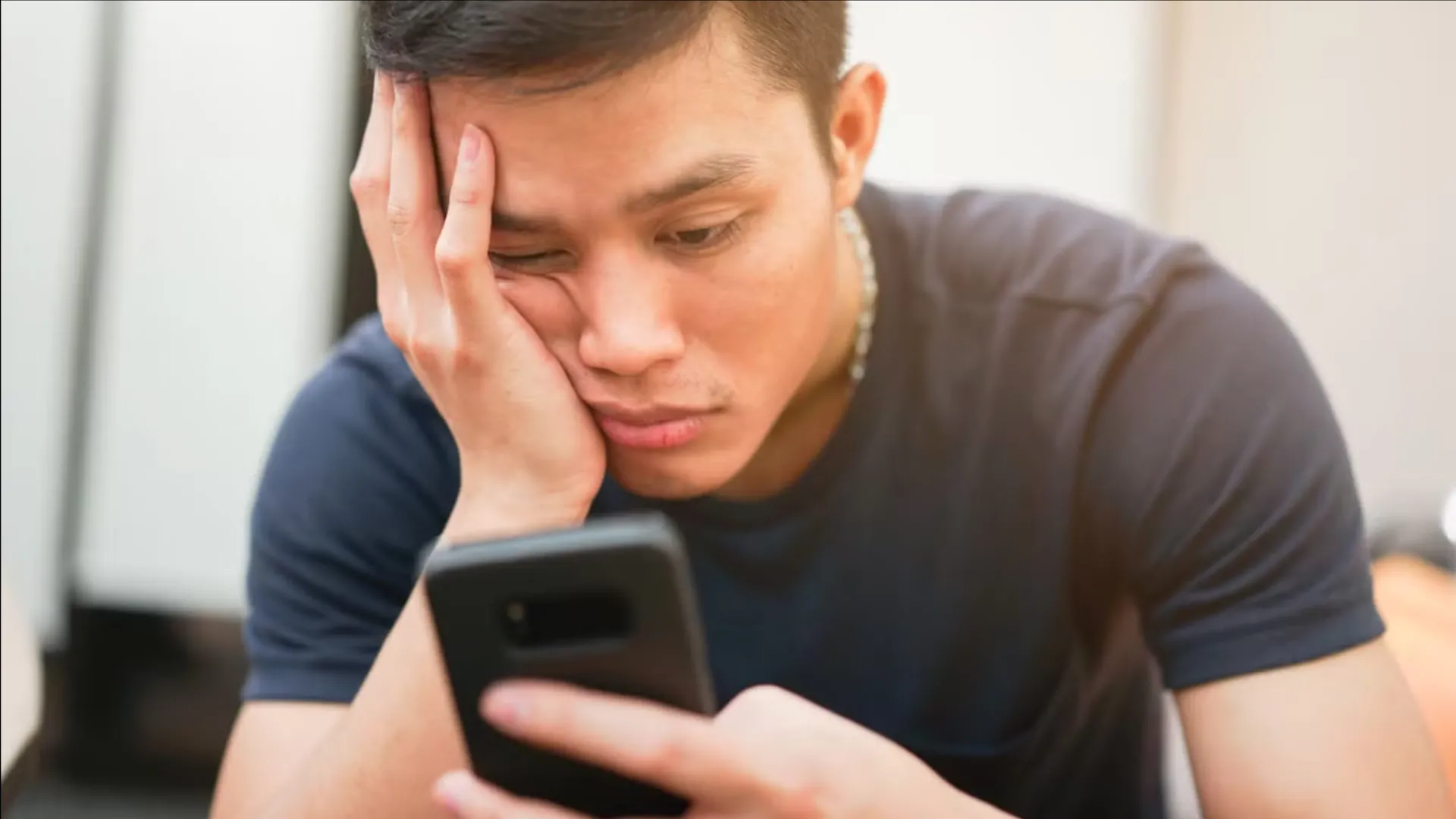 Một người dùng nhìn chằm chằm vào điện thoại với vẻ mặt buồn chán, minh họa hành vi lướt điện thoại vô thức (doomscrolling) cần được kiểm soát.
Một người dùng nhìn chằm chằm vào điện thoại với vẻ mặt buồn chán, minh họa hành vi lướt điện thoại vô thức (doomscrolling) cần được kiểm soát.
8. Chế độ Tập trung theo Vị trí
Chế độ Tập trung giúp iPhone của bạn không bị làm phiền bởi thông báo và bạn có thể bật chúng từ Trung tâm điều khiển. Nhưng một phím tắt để kích hoạt chúng khi bạn đến một địa điểm (như nơi làm việc, nhà hoặc thư viện) sẽ đảm bảo Chế độ Tập trung được bật, ngay cả khi bạn quên kích hoạt.
Để thiết lập điều này, hãy tạo một Tự động hóa mới và chạm vào Đến hoặc Rời đi (tùy thuộc vào vị trí bạn đang thiết lập). Tùy chỉnh vị trí (bạn có thể tìm kiếm địa chỉ hoặc chạm vào vị trí hiện tại của mình), sau đó chọn phạm vi thời gian nếu cần. Chạm vào Chạy ngay lập tức > Tiếp > Tự động hóa trống mới và tìm kiếm “Đặt Tập trung”. Sau khi bạn chọn điều này, bạn có thể tùy chỉnh Chế độ Tập trung trong lệnh phím tắt. Cuối cùng, chạm vào “Xong” để lưu tự động hóa.
9. Khóa Màn hình trong Giờ Giảm Thời gian Sử dụng
Nhiều người dùng gặp khó khăn với việc lướt điện thoại vô thức vào ban đêm khi chuẩn bị đi ngủ, vì vậy họ đã đảm bảo cắt giảm thời gian sử dụng màn hình trong những giờ này bằng hai phím tắt buộc họ phải đặt iPhone xuống. Phím tắt đầu tiên tự động khóa điện thoại của bạn khi thời gian Giảm thời gian sử dụng (Wind Down) bắt đầu, bạn có thể thiết lập điều này trên ứng dụng Sức khỏe của Apple.
Trong ứng dụng Phím tắt, hãy vào Tự động hóa > “+” (dấu cộng) > Ngủ > Giờ đi ngủ bắt đầu > Chạy ngay lập tức > Tiếp. Nhấp vào “Tự động hóa trống mới” và tìm kiếm “Khóa màn hình”.
10. Tự động Tắt điện thoại khi đến Giờ Đi ngủ
Phím tắt thứ hai, kết thúc hoàn toàn thời gian sử dụng màn hình của bạn trong ngày, liên quan đến hành động nghiêm ngặt hơn khi giờ đi ngủ của bạn bắt đầu, nhưng đây cũng là phím tắt hiệu quả nhất được nhiều người dùng để giảm doomscrolling.
Mở Phím tắt và đi tới Tự động hóa > “+” (dấu cộng) > Ngủ > Giờ đi ngủ bắt đầu > Chạy ngay lập tức > Tiếp. Chạm vào “Tự động hóa trống mới” và tìm kiếm Tắt máy, sau đó chọn “Xong”. Giờ đây, bất cứ khi nào đến giờ đi ngủ đã đặt của bạn, iPhone của bạn sẽ tự động tắt.
Thay vì sử dụng thời gian Giảm thời gian sử dụng hoặc Giờ đi ngủ, bạn cũng có thể đặt thời gian tùy chỉnh của mình (ví dụ: trước khi công việc của bạn bắt đầu) bằng cách nhấp vào “Thời gian trong ngày” thay vì “Ngủ” trong bước tự động hóa. Các phím tắt “Khóa màn hình” hoặc “Tắt máy” cũng có thể được sử dụng trong một tự động hóa hướng tới việc mở một ứng dụng gây xao nhãng.
Ứng dụng Phím tắt của Apple là một kho tàng các hành động nhằm cứu vãn những ngày làm việc không hiệu quả của bạn. Thiết lập các tự động hóa dựa trên vị trí, thời gian trong ngày và ứng dụng là cách hiệu quả nhất để kích hoạt các hành động mà bạn có thể bỏ qua, vì vậy đừng ngần ngại thử nghiệm các sự kết hợp khác nhau và điền vào các tự động hóa trống theo nhu cầu của bạn.